Sida loo kordhiyo mugga Windows 10
Ma la yaaban tahay sida loo kordhiyo mugga laptop-ka oo dhaafsiisan ugu badnaan? (Are you wondering how to increase laptop volume beyond maximum?)Wax dheeraad ah ha eegin! Waxaan halkaan u joognaa inaan ku caawinno. Kumbuyuutarku maaha kuwo ku adag ujeedooyinka shaqada hadda. Waxay kaloo yihiin isha lagu raaxaysto sida dhegeysiga muusigga ama daawashada filimada. Marka, haddii kuwa ku hadla kombuyuutarkaaga ama laptop-kaaga ay hooseeyaan, markaa waxay burburin kartaa khibradaada socodka ama ciyaaraha. Maaddaama ay laptops-yadu la yimaadaan ku-hadliyaal gudaha ah oo hore loo rakibay, mugga ugu badan ayaa xaddidan. Natiijo ahaan, waxay u badan tahay inaad u jeedsato kuwa ku hadla dibadda. Si kastaba ha ahaatee, uma baahnid inaad iibsato cod-bixiyeyaal cusub si aad u horumariso tayada maqalka ee laptop-kaaga. Daaqadaha(Windows) waxay bixisaa dhawr ikhtiyaar oo kor loogu qaadayo codka laptop-ka ama desktop-ka oo dhaafsiisan heerarka caadiga ah. Hababka hoos ku taxan ayaa ku bari doona sida loo kordhiyo mugga Windows 10laptop ama miiska.

Sida Loo Kordhiyo Mugga Ka Beyond Ugu badnaan Windows 10 Laptop-ka
(How to Increase Volume Beyond Maximum on Windows 10 Laptop
)
Waxaa jira dhowr habab oo aad qaadi karto si aad tan u sameyso kuwaas oo ka shaqeeya labadaba desktop-yada iyo aaladaha laptop-yada ee ku shaqeeya Windows 10 .
Habka 1: Kudar Kor u Qaadista Mugga Chrome(Method 1: Add the Volume Booster extension to Chrome)
Booster -ka Mugga ee Google Chrome wuxuu(Google Chrome) caawiyaa kor u qaadista codka codka. Sida laga soo xigtay horumariyaha fidinta, Kor u qaadida(Booster) mugga waxay kordhisaa mugga ilaa afar jeer heerkiisii asalka ahaa. Waa kan sida aad u soo dejisan karto oo aad u kordhin karto mugga max Windows 10:
1. Ku dar kordhinta Mugga Kor u(Volume Booster extension ) qaadka halkan(here) .
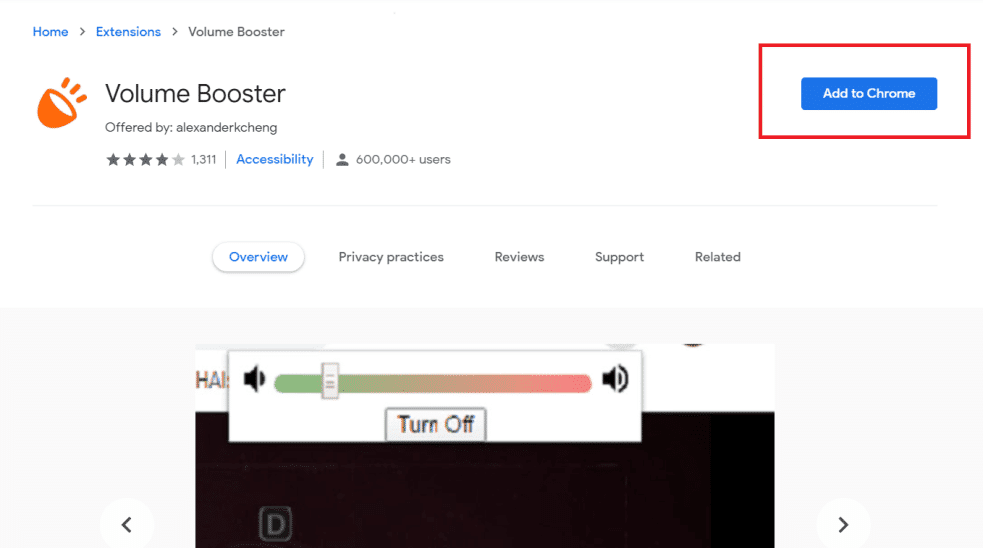
2. Hadda waxaad ku dhufan kartaa badhanka Kobciyaha Volume(Volume Booster button) , ee ku jira aaladda Chrome(Chrome) -ka , si loo kordhiyo mugga.

3. Si aad u soo celiso mugga asalka ah ee browser-kaaga, isticmaal badhanka dami(Turn off button) .

Marka, tani waa sida loo kordhiyo mugga laptop-ka Windows 10 adoo isticmaalaya kordhinta qolo saddexaad ee biraawsarkaaga.
Habka 2: Kordhi codka VLC Media Player(Method 2: Increase Volume in VLC Media Player)
Heerka mugga caadiga(default) ah ee muuqaalka iyo maqalka ee qalabka warbaahinta VLC ee bilaashka ah waa (VLC)125 boqolkiiba(125 percent) . Natiijo ahaan, heerka VLC ee muuqaalka iyo maqalka ayaa 25% ka sarreeya mugga ugu badan ee Windows . Waxa kale oo aad wax ka beddeli kartaa si aad u kordhiso mugga VLC ilaa 300 boqolkiiba, ie in ka badan ugu badnaan Windows 10 laptop/desktop.
Fiiro gaar ah:(Note:) Kordhinta mugga VLC ee dhaafsiisan ugu badnaan waxay dhaawici kartaa ku hadlaayasha, mustaqbalka fog.
1. Soo deji oo ku rakib VLC Media Player bogga rasmiga ah ee guriga adiga oo gujinaya halkan(here) .

2. Kadib, fur daaqada VLC Media Player .

3. Guji Qalabka(Tools) oo dooro Preferences .

4. Dhinaca bidix ee hoose ee Interface Settings tab, dooro ikhtiyaarka oo dhan .(All )
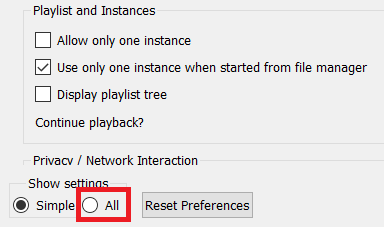
5. Sanduuqa raadinta, ku qor mugga ugu sarreeya(maximum volume) .

6. Si aad u hesho xulashooyin badan oo Qt interface ah, dhagsii Qt.

7. Sanduuqa qoraalka ee mugga ugu sarreeya(Maximum volume displayed) , ku qor 300 .

8. Guji badhanka Save si aad u badbaadiso isbeddellada.

9. Hadda, fur aad video la VLC Media Player.
Barta mugga ee VLC hadda waxa lagu dejin doonaa boqolkiiba 300 halkii ay ka ahayd 125 boqolkiiba.
Sidoo kale Akhri: (Also Read:) Sida loo hagaajiyo VLC ma taageerto UNDF Format(How to Fix VLC does not support UNDF Format)
Habka 3: Dami Hagaajinta Codka Tooska ah(Method 3: Disable Automatic Volume Adjustment)
Haddii kombuyuutarku garto in loo istcimaalo isgaarsiinta, mugga si toos ah ayaa loo hagaajin doonaa. Si loo dammaanad qaado in heerarka dhawaaqa aanay saamaynayn, waxaad ka damin kartaa isbadeladan iswada ee guddida kantaroolka, sida hoos lagu sharaxay:
1. Ka soo saar Control Panel ka bar raadinta Windows(Windows search bar) , sida ku cad.

2. Set View by > Category oo guji Hardware and Sound option.
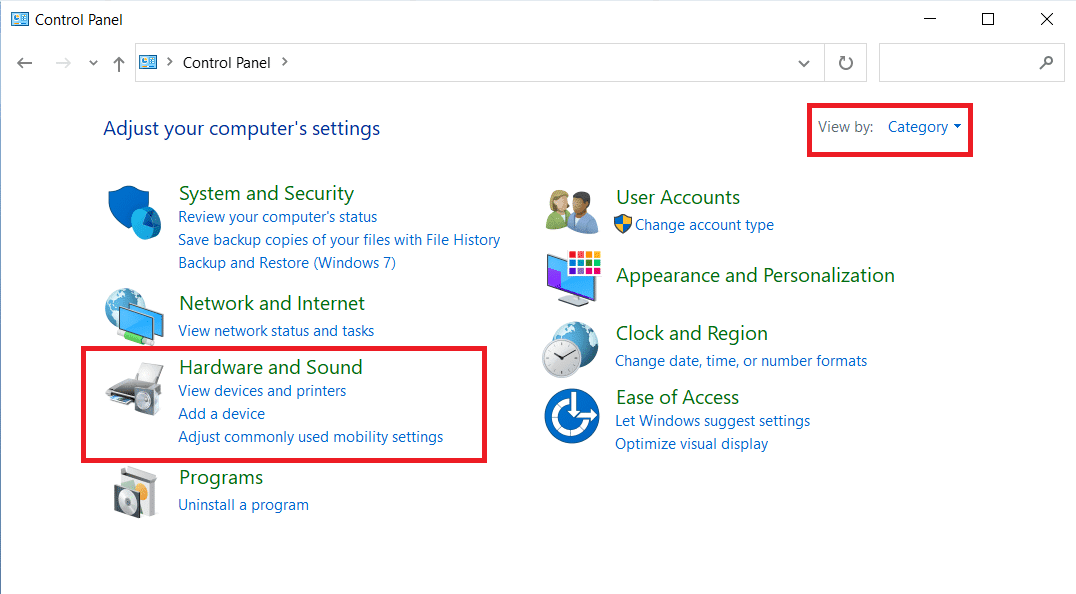
3. Marka xigta, dhagsii Codka.(Sound.)

4. U beddel dhinaca isgaadhsiinta(Communications) oo dooro ikhtiyaarka waxba ha samayn(Do nothing) , sida la iftiimiyay.

5. Guji Codso(Apply) > OK si aad u badbaadiso isbeddeladan.

Habka 4: Hagaaji isku darka mugga(Method 4: Adjust Volume Mixer)
Waxaad ku koontarooli kartaa mugga abka ku shaqeeya PC-gaaga gudaha Windows 10 oo si gaar ah u habbee. Tusaale ahaan, haddii aad leedahay Edge iyo Chrome isku mar furmaan, waxaa laga yaabaa inaad mid mug buuxa leedahay halka kan kalena uu aamusan yahay. Haddi aanad codka saxda ah ka helin abka, waxa suurtogal ah in habaynta mugga ay khaldan tahay. Waa kuwan sida loo kordhiyo mugga Windows 10 :
1. On the Windows Taskbar , midig-guji icon mugga(Volume icon) .

2. Dooro isku darka mugga furan(Open Volume Mixer) , sida muuqata.
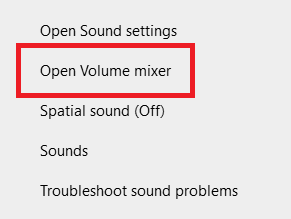
3. Iyada oo ku xidhan dookhyadaada, hagaaji heerarka maqalka(Audio levels)
- qalabyo kala duwan: Headphone/ Speaker
- apps kala duwan: System/App/Browser

Sidoo kale akhri: (Also Read: )Hagaaji isku-dhafka mugga ee aan furnayn Windows 10(Fix Volume Mixer Not Opening on Windows 10)
Habka 5: Hagaajin mugga baararka boggaga internetka
(Method 5: Adjust Volume Bars on Webpages
)
On YouTube iyo goobaha kale ee socodka, mugga bar waxaa sida caadiga ah la siiyaa interface ay sidoo kale. Codku waxa laga yaabaa in aanu u dhigmin heerka codka la cayimay ee Windows -ka haddii aanu kor u qaadida mugga aanu fiicnayn. Waa kuwan sida loo kordhiyo mugga laptop-ka gudaha Windows 10 boggaga internetka ee gaarka ah:
Fiiro gaar ah:(Note:) Waxaanu tusinay tillaabooyin fiidiyowyada Youtube(Youtube videos) -ka tusaale ahaan halkan.
1. Fiidiyowga la rabo(desired video) ka fur Youtube .
2. Ka raadi astaanta Afhayeenka(Speaker icon) shaashadda.

3. U dhaqaaq slider -ka dhanka midig si aad u kordhiso mugga maqalka ee fiidyaha YouTube .
Habka 6: Isticmaal Af-hayeennada Dibadda(Method 6: Use External Speakers)
Isticmaalka lammaane ku hadla si loo kordhiyo mugga laptop-ka oo dhaafsiisan ugu badnaan 100 decibels waa habka la hubo ee sidaas loo sameeyo.

Sidoo kale akhri: (Also Read:) Kordhi codka makarafoonka gudaha Windows 10(Increase Microphone Volume in Windows 10)
Habka 7: Ku dar Cod-weyneeye(Method 7: Add Sound Amplifier)
Haddii aadan rabin inaad sameyso buuq badan, waxaad u isticmaali kartaa cod-weyneeyeyaal wanaagsan sameecadaha dhagaha. Kuwani waa qalabyo yaryar oo ku dheggan godka taleefoonka gacanta ee laptop-ka oo kordhiya mugga dhegahaaga. Qaar kuwaas ka mid ah xitaa waxay hagaajiyaan tayada codka. Sidaa darteed(Hence) , waxay mudan tahay in la toogto.

lagu taliyay:(Recommended:)
- Sida loo kordhiyo xawaaraha Internetka WiFi ee Windows 10(How to Increase WiFi Internet Speed on Windows 10)
- Sida loo aamusiyo makarafoonka gudaha Windows 10(How to Mute Microphone in Windows 10)
- Hagaajin mugga si toos ah ayuu hoos ugu dhacayaa ama kor ugu kacayaa gudaha Windows 10(Fix Volume Automatically Goes Down or Up in Windows 10)
- Fix I/O Device Error in Windows 10
Waa inay noqotaa mid ka sii dareysa haddii aanad codka saxda ah ku haysan laptop-kaaga. Si kastaba ha noqotee, adoo isticmaalaya farsamooyinka kor lagu soo sheegay, waxaad hadda taqaanaa sida loo kordhiyo mugga Windows 10(increase volume Windows 10) . Laptop-yo badan ayaa leh doorashooyin kala duwan, markaa iska hubi inaad ogtahay waxay yihiin ka hor intaadan isticmaalin. Qaybta faallooyinka ee hoose, et waanu ogaanaynaa inaad isku dayday mid ka mid ah kuwan kor ku xusan. Waxaan xiisayn lahayn inaan maqalno khibradaada.
Related posts
Sida loo hagaajiyo PC-ga ma soo dhejin doonto
Hagaaji Isticmaalka Sare ee CPU ee Adeeg bixiyaha: Nidaamka Maxalliga ah
Hagaajin Windows kuma xidhiidhi karto qalabka ama kheyraadka
Sida Ciyaaraha asalka loogu shubo Steam
Hagaaji qaladka 0X80010108 gudaha Windows 10
3 siyaabood oo lagu dilo nidaamka gudaha Windows 10
Hagaaji Windows 10 Taskbar Aan Qarin
Sida loo suurtageliyo ama loo joojiyo Emoji Panel gudaha Windows 10
Abuuritaanka nidaam buuxa oo kaabta sawirka gudaha Windows 10 [Hagaha ugu dambeeya]
Hagaaji Koodhka Cilada Cusboonaysiinta Windows 0x80072efe
Sida loo socodsiiyo faylasha JAR Windows 10
Tilmaanta Khibrada Daaqadaha ee Qaboojinta [ xaliyey]
Hagaaji USB wuxuu sii wadaa goynta iyo dib u xidhida
5 siyaabood oo aad ku bilaabi karto kombayutarkaga qaab badbaado leh
Ka hel aqoonsiga amniga (SID) ee isticmaalaha gudaha Windows 10
[XALIYAY] 100% Isticmaalka Diskiga habka iyo xusuusta la isku riixay
Hagaaji guddiga xakamaynta ee NVIDIA oo aan furnayn
Hagaaji Khaladaadka Adabtarka Shabakadda 31 ee Maareeyaha Aaladda
[FIXED] USB Drive-ka oo aan muujinayn faylal iyo galal
Hagaaji Habka Host ee Adeegyada Daaqadaha ayaa shaqada joojiyay
